WooCommerce でクーポンを自動適用する方法 (完全ガイド)
公開: 2018-08-17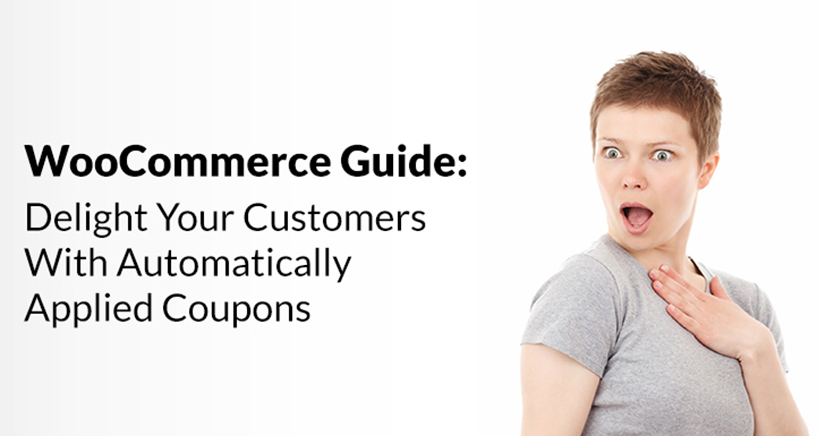
WooCommerce に自動的にクーポンを自動適用させることは、特別な取引の取り込みを増やし、より多くの注文を獲得するための優れた方法です。
ストアを運営している場合は、特別な取引を顧客に引き換えるのが簡単になればなるほど、顧客の反応が良くなることをおそらく認識しているでしょう。
したがって、WooCommerce でクーポンをプログラムで適用できるかどうか疑問に思っている場合は、それが可能であり、このガイドでその方法を正確に説明します.
また、特定の前提条件が真であることを確認する方法も示します。 特定の商品がカートに入っている、特定のカテゴリの商品がカートに入っている、以前に注文したことがあるかどうかなど。
WooCommerce ストアでこれを実現するために使用するツールについて説明します。
まず、WooCommerce でクーポンを自動的に自動適用する理由についてもう少し説明しましょう。
WooCommerce がクーポンを自動的に自動適用するのはなぜですか?
WooCommerce でクーポンを自動的に適用する理由はいくつかあります。
それらの主なものは売上の増加ですが、顧客サービスについても言及すべきことがあります.
摩擦が少ない
あなたが彼らに何かをさせるとき、顧客はそれを嫌います。 クーポンの引き換えは、この良い例です。 彼らはそれを通して苦しむだけです。彼らにとって何かがあるからです。
これは、実際には顧客にとってかなりの作業です。 プロセスは次のようになります。
- 後で引き換えることができるように、クーポンコードを覚えておくか保管してください
- サイトに行く
- すべての製品を追加し、カートがクーポンを許可するように設定されていることを確認します
- カートまたはチェックアウト ページの提供されたボックスにクーポン コードを入力するか、コピーして貼り付けます。
- エラーが発生した場合は、カートを調整してコードを再入力し、もう一度お試しください
- チェックアウト
クーポンを自動的に適用することでこれらの障壁を取り除くことができれば、通過しなければならない手順の数が大幅に削減され、摩擦やフラストレーションが軽減されます。
サポートに関する質問の減少
顧客が何らかの理由で取引を引き換えることができない場合、それは、サポート ラインが製品に関係のない質問に縛られていることを意味します。
取引を引き換えるためだけにサポートにメールまたはライブチャットをしなければならないのは、非常にイライラする作業です.
これは、顧客がチェックアウトする前に待つ必要があることを意味し、これも放棄の可能性を高めます.
彼らにクーポンを適用することで、彼らはこれを心配する必要がまったくなく、それからサポート リクエストが発生する可能性はほとんどありません。
サプライズファクター
最後に、クーポンが自動的に追加されるという驚きの要素があります。
ちょっとお客様目線で想像してみてください。
彼らは買い物をしてカートに商品を追加していると、何もしなくても突然特別な取引を受け取ります。 それは本当に彼らの一日を作ることができました.
非自動追加クーポンのメリット
自動追加されないクーポンよりも優れている点は明らかです。
通常のクーポンは、お客様が手動で適用する必要があります。
これは、クーポンコードを覚えて保持し、クーポンを入力する前にすべての条件を満たしていることを確認し、コードを自分で入力するか、コードをコピーしてボックスに貼り付ける必要があることを意味します.
なんて痛い!
クーポンを自動追加することで、複雑なコードを覚える必要がなくなります。 また、顧客にどのように見えるかを考慮する必要がなく、自分にとって便利なようにコードに名前を付けることができることも意味します。
繰り返しになりますが、摩擦を取り除き、サポートに関する質問を減らし、顧客を喜ばせることがすべてです。 これにより、取引のコンバージョン率が向上するはずです。
WooCommerce 自動追加クーポンの実装方法
WooCommerce Advanced Coupons がある場合、WooCommerce に自動追加クーポンを実装することができます。 この拡張機能を使用すると、カートの条件が満たされていることに基づいて、WooCommerce でプログラムによってクーポンを適用できます。

取引の要件に一致するようにカートの条件を設定できます。 カートの条件が満たされると、自動的にクーポンが追加されます。
まず、カートの条件を設定する必要があります。
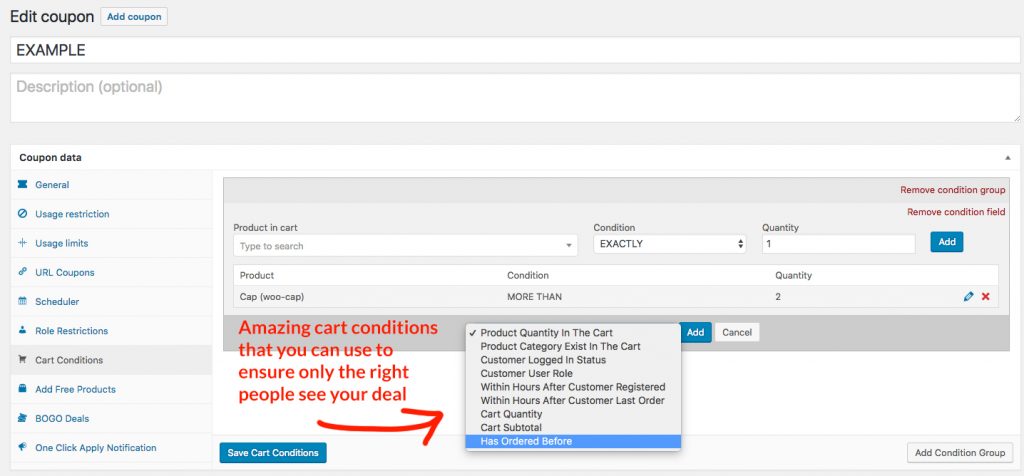
Advanced Coupons で設定できるカート条件は多数あり、それらを組み合わせて設定することもできます。
- カートに入っている商品の数量
- 商品カテゴリがカートに入っています
- 顧客のログイン状態
- 顧客ユーザーの役割
- 顧客登録後数時間以内
- お客様のラストオーダーから数時間以内
- カートの数量
- カート小計
- 以前に注文した
- + もっと
カートの条件を整え、クーポンの適用方法に満足したら、自動追加機能を有効にできます。
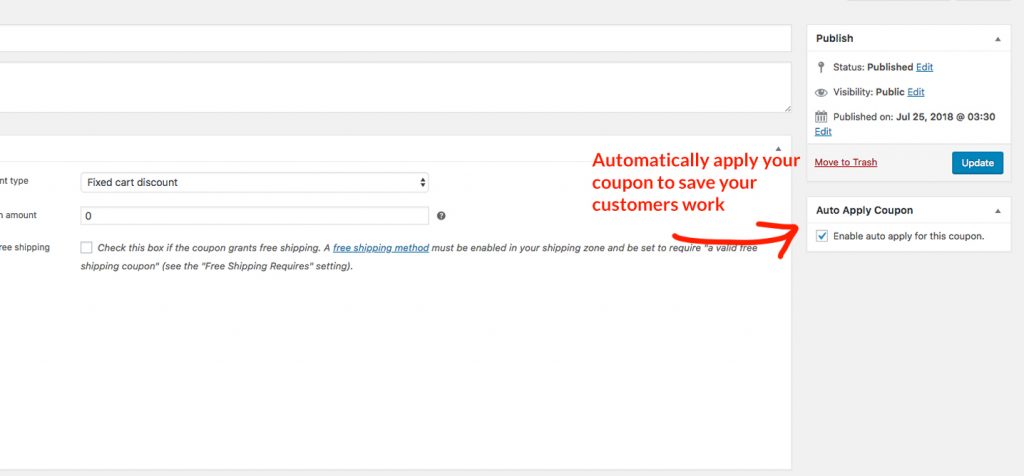
とても簡単です。ボックスにチェックを入れるだけで、その時点から人々のカートがチェックされ、クーポンを適用する資格がある (カート条件を満たしている) かどうかが確認されます。
クーポンの適用が許可されていることを検出すると、クーポンを適用します。
顧客の観点からは、それは非常に単純なプロセスです。
ワンクリック適用通知
自動追加クーポンのもう 1 つの代替手段は、Advanced Coupons が 1-Click Apply Notification と呼んだものを使用することです。
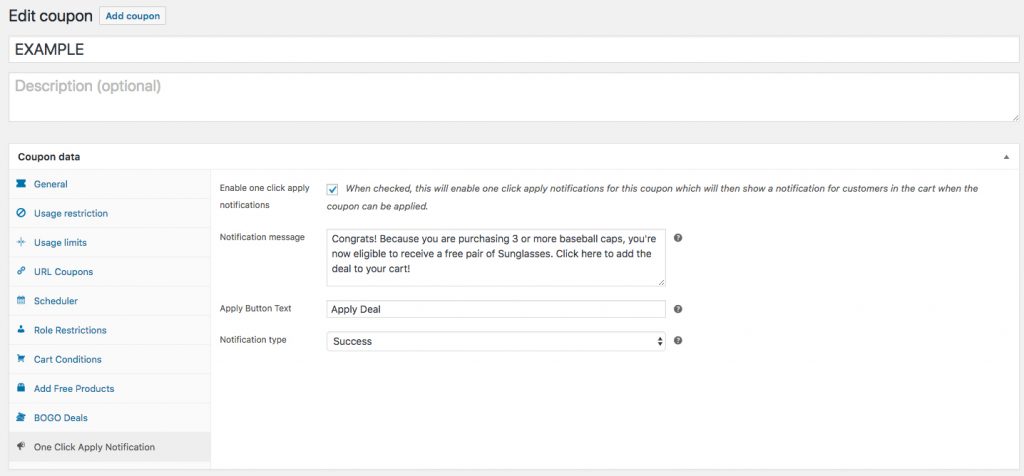
ワンクリック クーポン通知は、顧客がショッピング カートにアクセスしたときに表示される標準の WooCommerce 通知です。 顧客がクリックしてクーポンをカートに適用できるボタンがあります。
通知を表示するには、カートの条件が true である必要があるという点で、自動適用機能とほぼ同じように機能します。
ワンクリック適用通知を使用する利点は、クーポンを適用する前に適切な文言を提供できることです。
入手先
高度なクーポンのコピーは、機能と価格のページからダウンロードできます。
また、ここで Advanced Coupons 機能をチェックして、WooCommerce Coupons プラグインのこのリストで私たちが第 1 位である理由を確認してください!
WooCommerce ストアでクーポンを自動的に適用すると、摩擦が減り、クーポンの使用に関するサポートの問い合わせが減り、顧客を喜ばせることができます。 今日試してみてください!
